윈도우10에서 작업표시줄 검색창이 먹통되는 증상은 시작 버튼 먹통과 함께 세트로 발생하는 오류로 메트로 UI 관련 시스템이 꼬였을 때와 Windows 검색 관련 프로세스에 문제가 생겼을 때 드물게 발생합니다.
문제를 해결하는 방법은 크게 두가지로 작업표시줄 검색 관련 서비스와 프로세스를 다시 실행하는 것과 메트로 앱 및 UI 관련 패키지를 재설치하고 시스템 오류를 복구하는 것입니다.
목차
프로세스 및 서비스 재시작하기
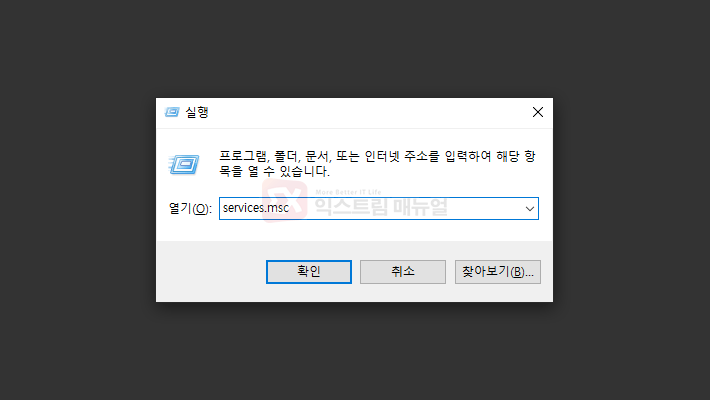
실행(Win+R)에서 services.msc를 입력해 서비스를 실행합니다.
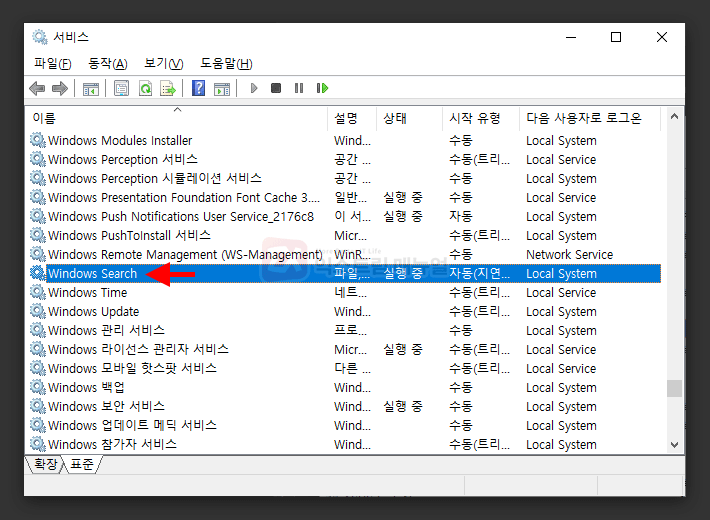
서비스 리스트에서 Windows Search를 찾아 더블 클릭합니다.
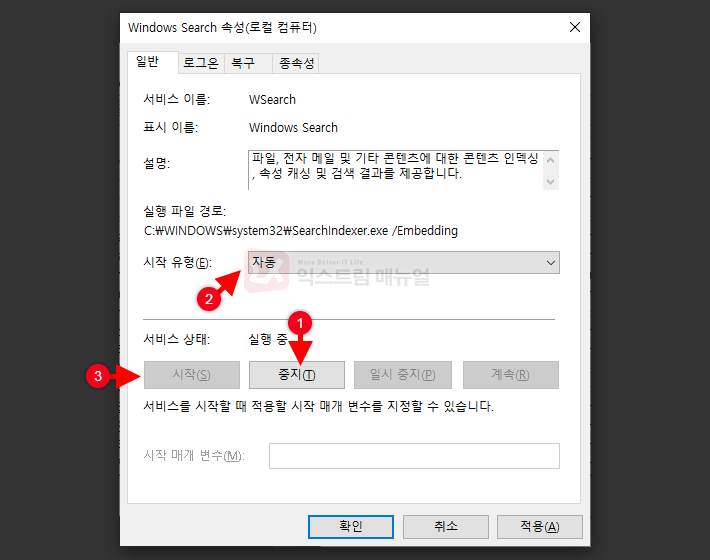
Windows Search 서비스를 중지한 다음 시작 유형을 자동으로 변경한 후 시작 버튼을 클릭해 서비스를 재시작합니다.
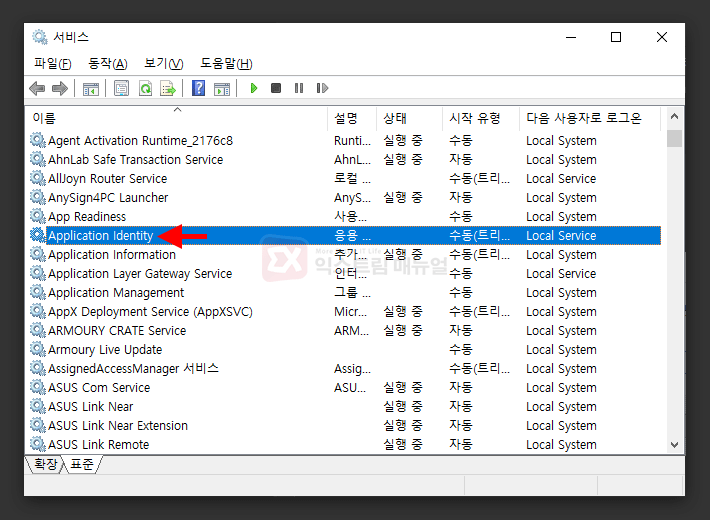
마찬가지 방법으로 Application Identity 서비스도 중지한 다음 시작 유형을 자동으로 변경 후 서비스를 다시 시작합니다.
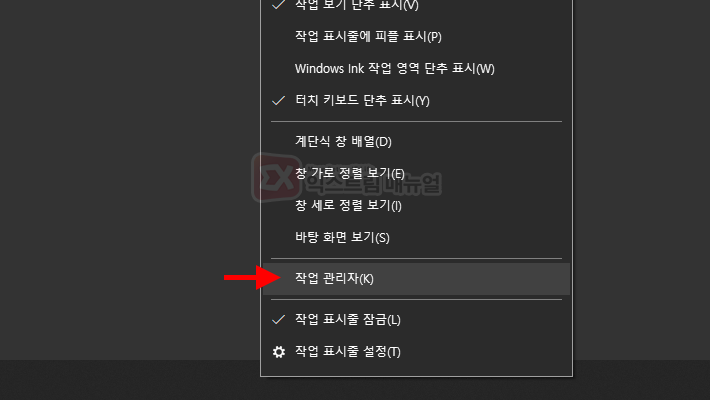
작업 표시줄을 마우스 오른쪽 버튼으로 클릭한 다음 작업 관리자를 실행합니다.
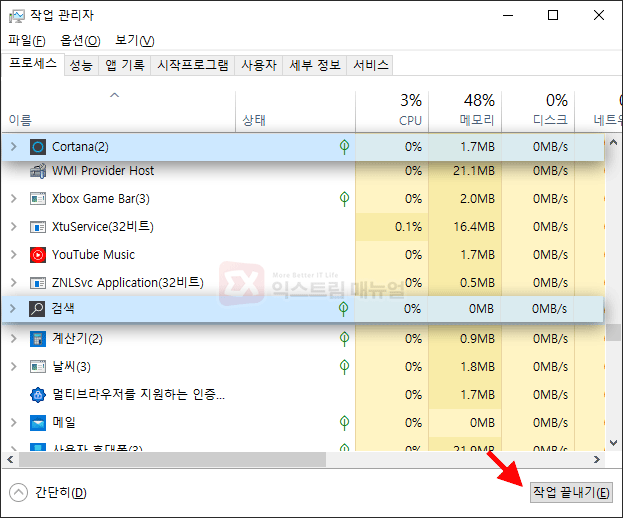
작업 관리자의 프로세스 탭에서 검색을 클릭한 다음 작업 끝내기를 선택합니다. Cortana도 마찬가지로 작업 끝내기를 선택해 프로세스를 종료합니다.
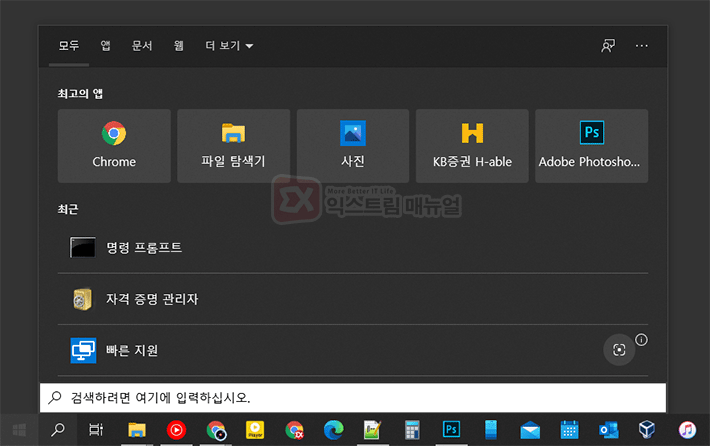
작업표시줄의 검색을 클릭하면 프로세스가 자동으로 다시 실행되며 문제가 해결되었는지 확인하면 되겠습니다.
모던 앱 & 메트로 UI 재설치하기
첫번째 방법으로 해결되지 않았다면 메트로 UI 및 모던 앱 패키지를 다시 설치하는 방법이 있습니다.
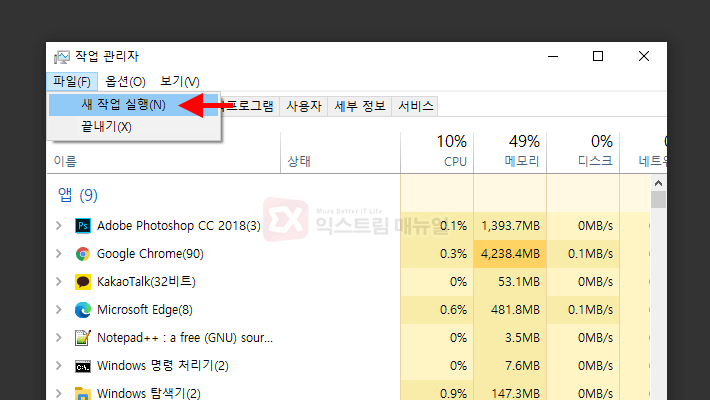
파워쉘을 관리자 권한으로 실행해야 하는데 검색 기능이 작동하지 않기 때문에 작업 관리자에서 파일 > 새 작업 실행을 선택합니다.
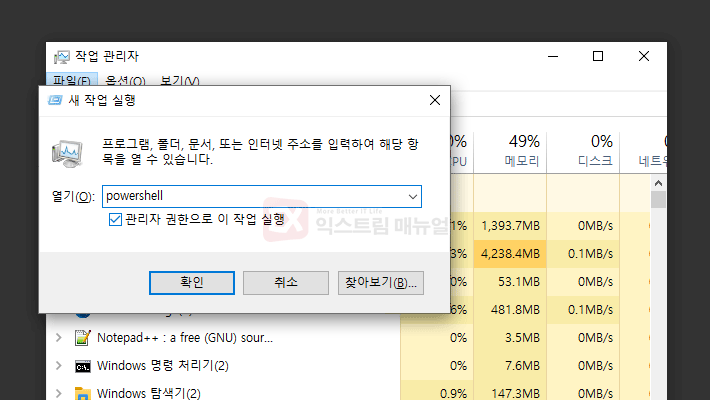
새 작업 실행 창에서 powershell을 입력한 다음 관리자 권한으로 이 작업 실행에 체크한 후 확인 버튼을 클릭합니다.
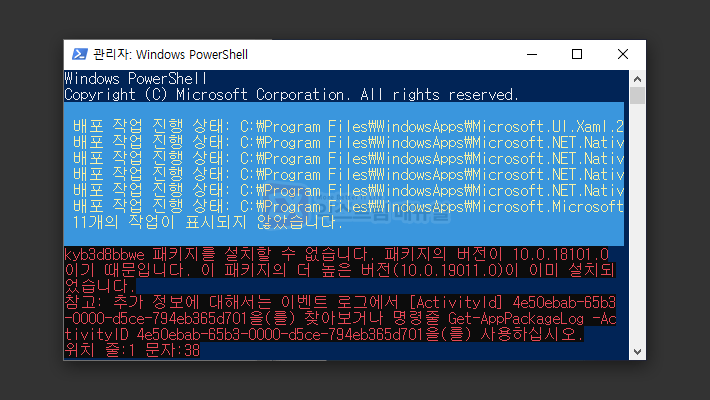
Get-AppXPackage -AllUsers | Foreach {Add-AppxPackage -DisableDevelopmentMode -Register "$($_.InstallLocation)\AppXManifest.xml"}
위 명령어를 이용해서 메트로 UI 및 UWP 앱을 재설치합니다.
설치 중간에 패키지를 설치할 수 없다는 메시지가 나올 수 있지만 상위 버전이 설치되어 있는 경우 나타나는 메시지로 무시하셔도 됩니다.
설치를 마친 다음 검색 먹통이 해결되었는지 확인합니다.




11개 댓글. Leave new
감사합니다.
이것저것 해봐도 안고쳐지다가 패키지를 재설치를 하니 원래대로 복구됐습니다!!!
정말 정말 감사합니다!!!!!!!
저도 이거 저거 해봤는데 안되다가 맨 마지막 설치하라는대로 하니까 바로 해결됐습니다!!
검색해서 하라는 방법대로 다 해보다가 안됐는데, 패키지 재설치하니까 되네요. 정말 감사합니다.
아휴… 해결이 안되네요.. 증상은 같은건데 2가지 다 해봐도 안되고,,, pc초기화까지 하니 해결되었다가.. 프로그램 다시 죽어라 설치했더니.. 증상이 또 발생하네요.. 미치겠네요.. 노트북 던져버리고 싶습니다 ㅠㅠ
흠, 모든 방법을 동원해 봤지만… 일시적으로 검색되다 갑자기 먹통… 윈도우를 새로 깔아도 이런 걸 보면, 그냥 마소가 윈11 안쓰고 윈10으로 버티는 유저들 엿먹이려고 패치로 골탕먹이는 듯?
감사합니다 패킷 재설치를 하니 정상작동 되네요!
덕분에 잘 해결했습니다 감사합니다.
마지막 방법으로 해결됐네요~ 감사합니다.ㅎㅎ
감사합니다 마지막 방법으로 해결되네요
다른 방법들 다 안 됐는데 이 방법만 되네요 살려주셔서 감사합니다
밑에 있는 재 설치 하니까 찾기 클릭이 되네요.
감사합니다.